前言
本文主要目的是讲述gitlab账号注册,登陆功能,以及如何生成ssh key,并添加ssh key到gitlab中。通过git工具将gitlab上的代码拉取到本地来验证ssh功能是否进行了有效的配置
注册账号
第一步:通过网址https://gitlab.com/users/sign_in打开gitlab登陆入口的页面,点击下方的register now。
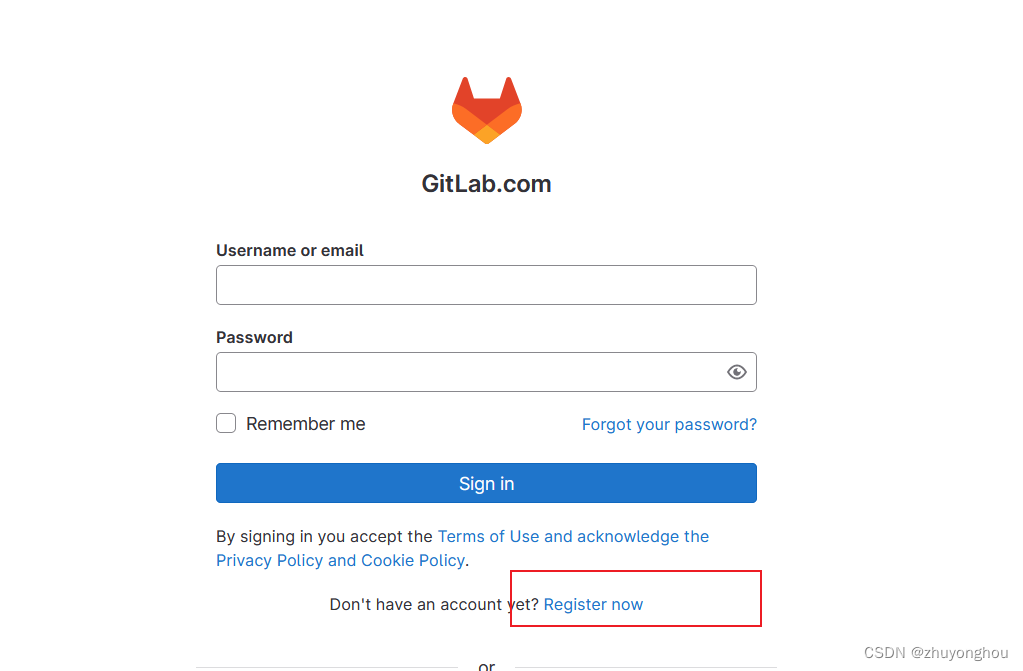 第二步:跳转到注册页面,填写相关信息。
第二步:跳转到注册页面,填写相关信息。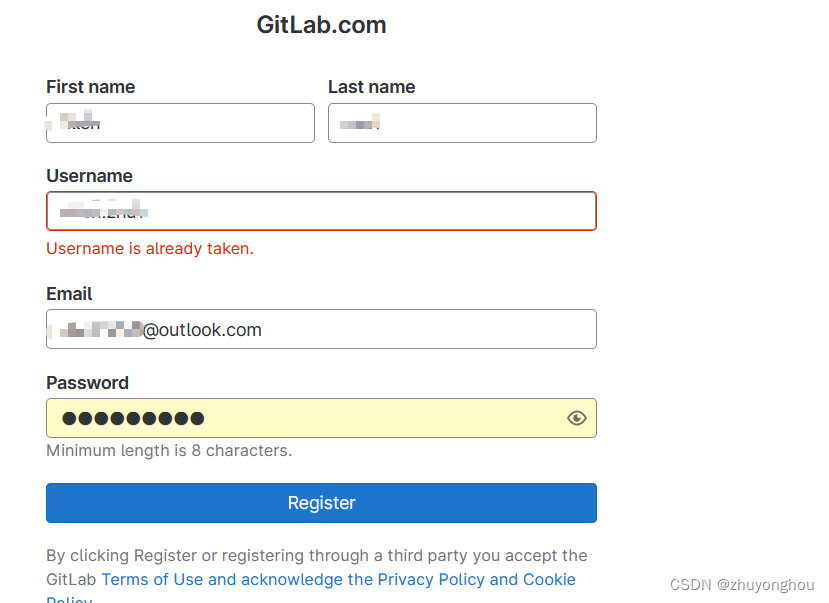 第三步:点击register,完成注册
第三步:点击register,完成注册
登陆
回到登录页,通过注册的账号密码,登陆gitLab
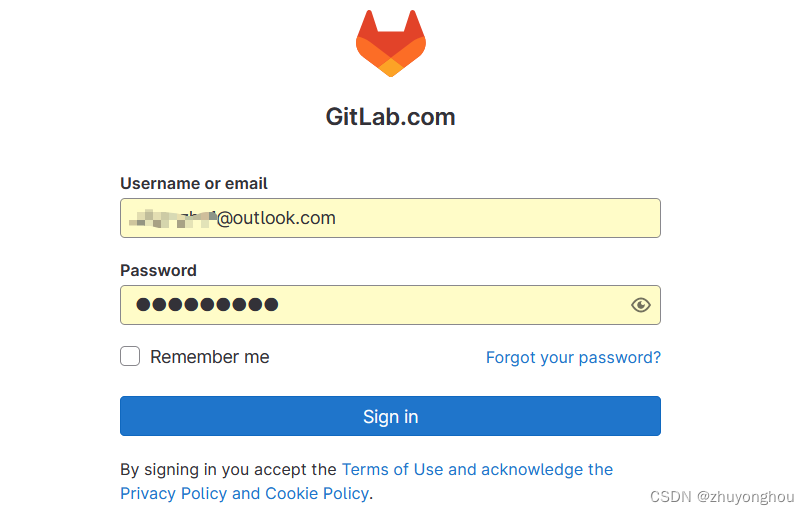
添加SSH
第一步:打开git bash工具,通过指令生成ssh-key(运行该指令,一直回车直到生成key):ssh-keygen -t rsa -C ‘[email protected]’
第二步:生成的key一般在C/Users/xxxx/.ssh的文件夹中,进入该文件夹,打开id_rsa.pub文件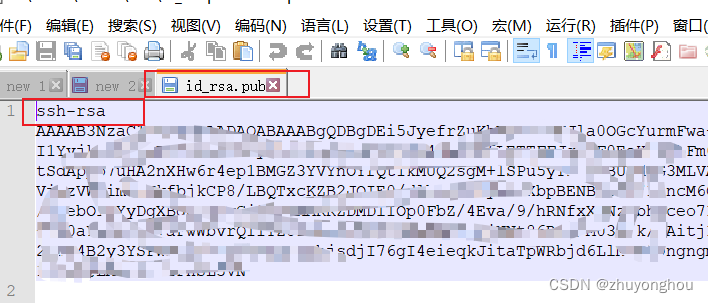 第三步: 复制该ssh key
第三步: 复制该ssh key
第四步:登陆gitLab,点击右上角下拉菜单,点击Preferences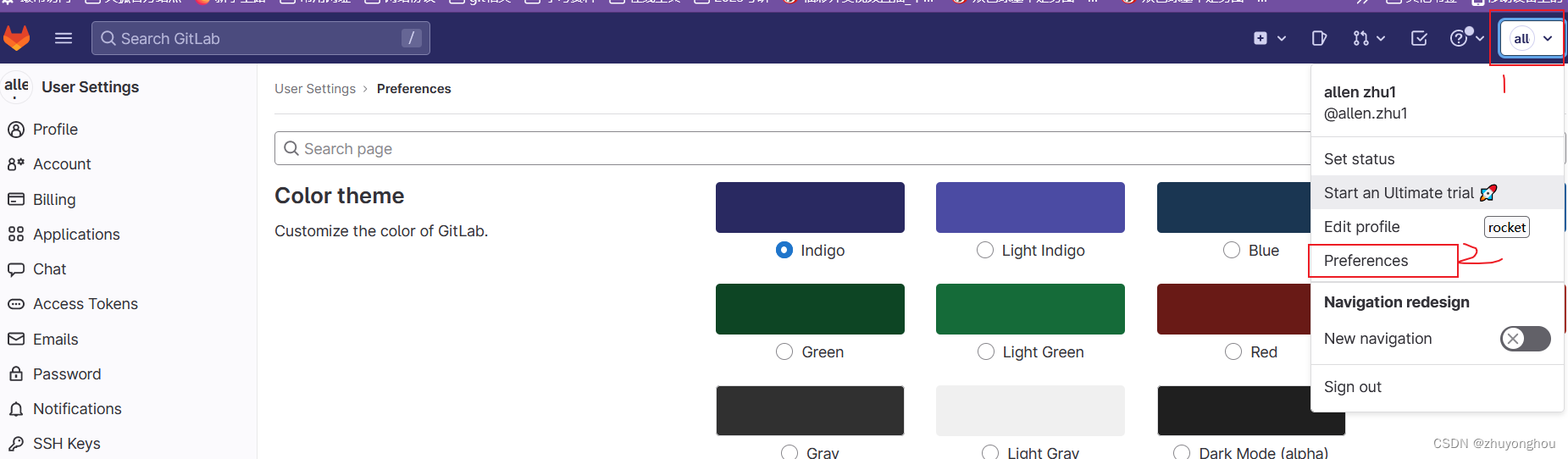 第五步:点击SSH Keys,将id_rsa.pub文件中的key复制粘贴到图中位置,点击Add key即可
第五步:点击SSH Keys,将id_rsa.pub文件中的key复制粘贴到图中位置,点击Add key即可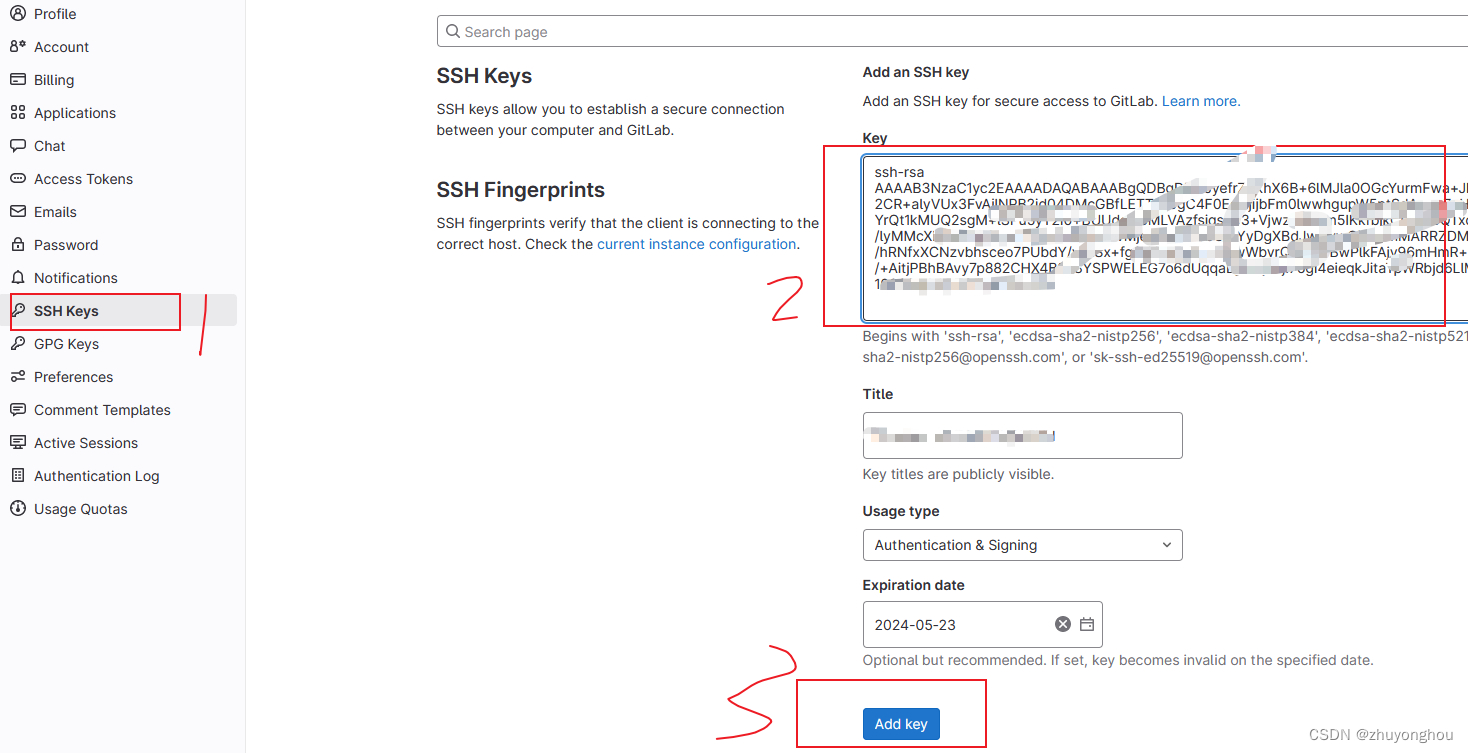
至此,我们就可以通过git命令,拉取,上传代码了。
关于git工具以及TortoiseGit工具的安装与配置,参考以下文档:
Git&TortoiseGit工具安装
验证配置
通过是否成功拉取代码来验证以上配置是否有效。
第一步:在gitlab上已经创建了属于自己的project
第二步:通过点击Your Work找到自己创建的project
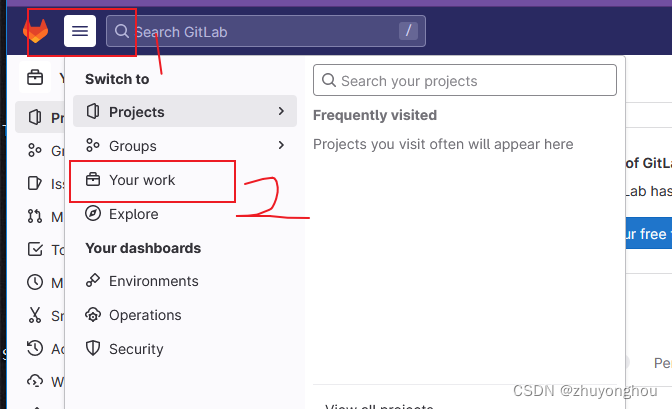
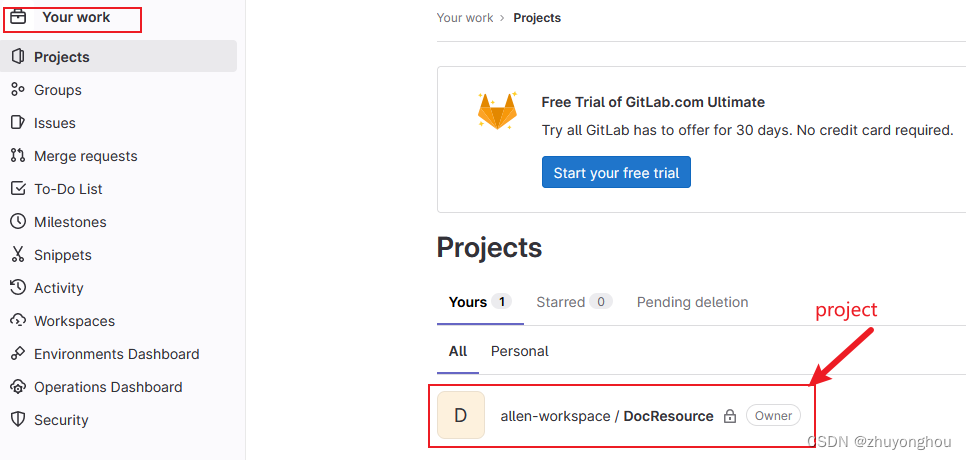 第三步:进入project, Copy Clone Url
第三步:进入project, Copy Clone Url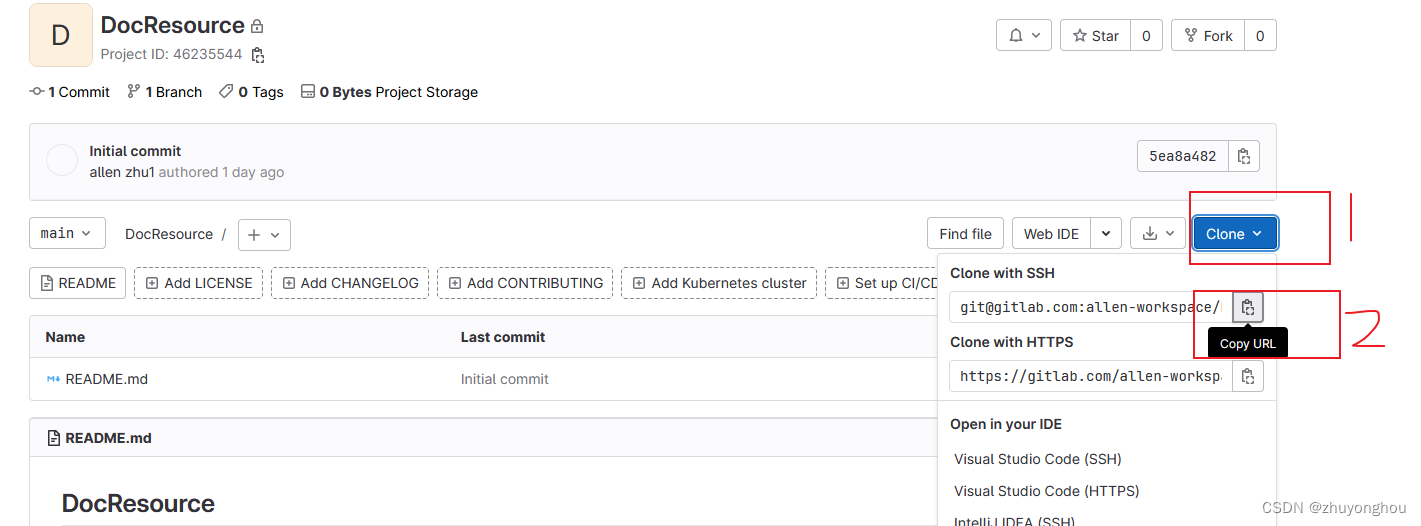 第四步:通过TortoiseGit工具将代码拉取到本地。
第四步:通过TortoiseGit工具将代码拉取到本地。
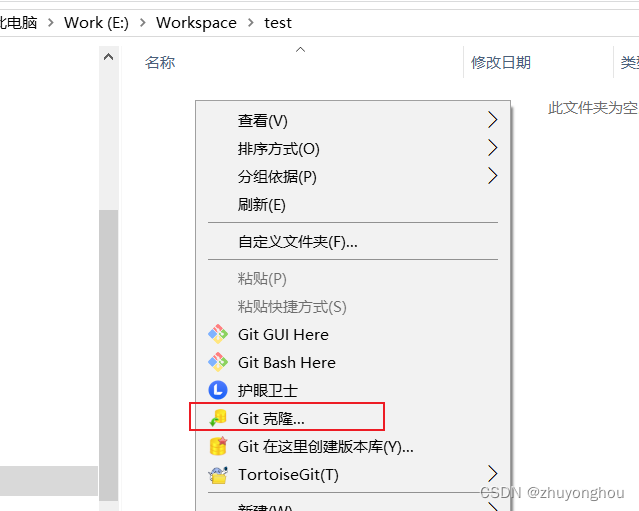
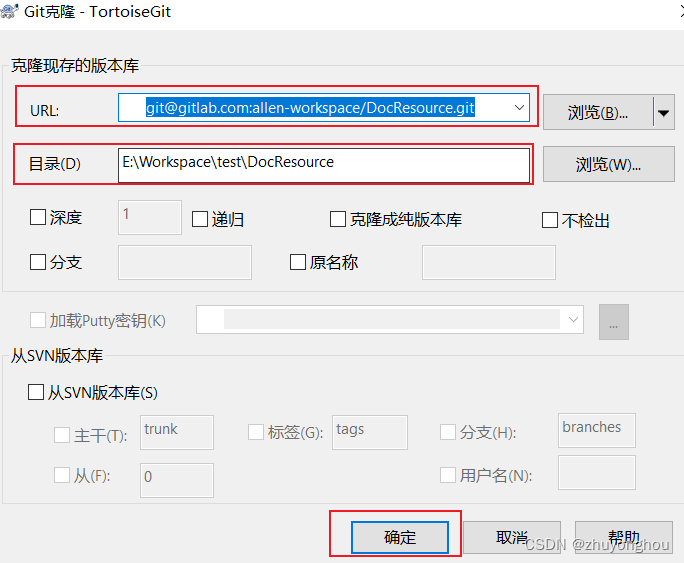
 Note:
Note:
如果是第一次与gitlab通过ssh连接,下载代码的时候会提示你是否要与该host进行连接,点击确认即可。连接成功会在.ssh的文件夹中生成known_hosts文件

至此说明以上配置有效。可以愉快的开启代码编辑,上传等功能了。